雷电模拟器作为一款广受欢迎的安卓模拟器,为众多用户提供了在电脑上运行安卓应用的便利。然而,有些应用或操作需要root权限才能执行。本文将详细介绍如何在雷电模拟器中开启root权限,帮助有需要的用户轻松获取这一权限。
一、准备工作
1. 安装雷电模拟器:确保已经正确安装雷电模拟器,并且版本为最新或支持root权限的版本。
2. 了解风险:开启root权限存在风险,可能导致系统不稳定或数据丢失。在进行操作前,请务必备份好重要数据。
二、通过模拟器设置开启root权限
1. 打开雷电模拟器:双击雷电模拟器图标,启动模拟器。
2. 进入设置:有两种方式可以进入设置界面。
* 方法一:点击模拟器界面左侧的“设置”按钮。
* 方法二:点击右上角按钮,在弹出的菜单中选择“软件设置”。
3. 选择其他设置:在设置菜单中,找到并点击“其他设置”选项。
4. 开启root权限:在其他设置菜单中,找到“root权限”选项,点击开启。
5. 保存设置:点击“保存设置”按钮,确保更改生效。
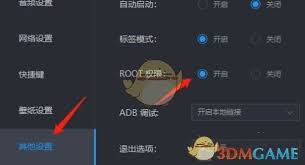
6. 重启模拟器:重启雷电模拟器,使root权限设置生效。
三、使用root大师应用开启root权限(备选方法)
如果直接通过模拟器设置无法开启root权限,可以尝试使用root大师应用来操作:
1. 下载安装root大师:在雷电模拟器中打开浏览器,搜索“root大师”并下载安装。
2. 打开root大师:安装完成后,打开root大师应用。
3. 一键root:点击“一键root”按钮,开始root操作。请保持网络连接,等待root大师自动安装相关软件。
4. 等待完成:root大师会自动安装一些相关软件,这个过程需要一定时间,具体时间取决于电脑配置和网络情况。
5. 重启并确认:root操作完成后,重启模拟器。在模拟器中打开“root checker”应用来确认是否已经获取到root权限。如果已经获取到root权限,应用会提示“congratulations! you have root access!”。
四、常见问题及解决方法
1. 未开启模拟器的root权限:请确定已经正确打开了模拟器的root权限。可以在设置中查找相关选项进行确认。
2. 模拟器软件无法获取root权限:这种情况可能是由于系统环境导致该软件无法获取root权限。建议尝试升级操作系统或更换其他可用的软件来解决问题。
3. 缺少必要驱动程序或软件:为使模拟器成功获取root权限,可能需要安装特定的驱动程序或软件。请检查是否缺少任何所需驱动程序或软件,并尝试进行更新安装。
4. 选择错误的root方法:不同模拟器软件对应着不同的root方法。因此,请谨慎选择和尝试适合当前模拟器版本和环境的正确root方法。
通过以上步骤,您应该能够在雷电模拟器中成功开启root权限。希望这篇文章能够帮助到您,让您在使用雷电模拟器时更加得心应手。






















